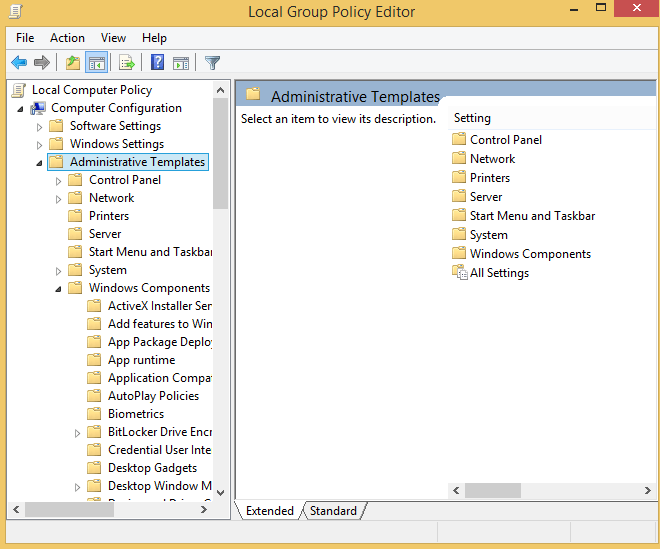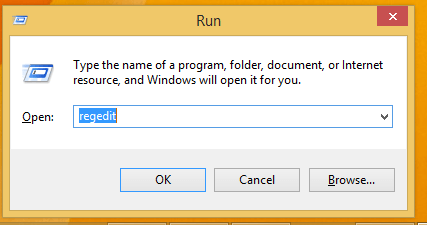Hvordan forhindre omstart av Windows 10 etter oppdatering
Siste oppdatering: 18. oktober 2019
For å fikse forskjellige PC-problemer, anbefaler vi DriverFix: Denne programvaren holder driverne dine i gang, og dermed beskyttes du mot vanlige datamaskinfeil og maskinvarefeil. Sjekk alle driverne dine nå i 3 enkle trinn:
- Last ned DriverFix (bekreftet nedlastningsfil).
- Klikk Start Scan for å finne alle problematiske drivere.
- Klikk på Oppdater drivere for å få nye versjoner og unngå systemfeil.
- DriverFix har blitt lastet ned av 502 095 lesere denne måneden.
Som vi alle vet, installerer Windows 10 oppdateringer automatisk. Selvfølgelig er det ikke dårlig, men det som er ganske irriterende er den automatiske omstartsekvensen som brukes etter hver oppdatering. Dessverre er det i Windows ingen innebygd funksjon å bruke for å deaktivere den automatiske omstartsfunksjonen, så du må gjøre det manuelt.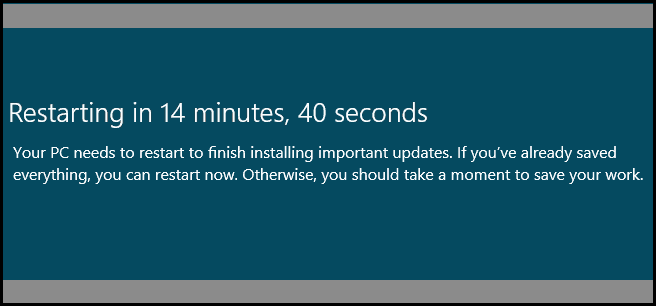 Automaten omstart [etter oppdateringer] (https://windowsreport.com/install-updates-windows-8/) kan være årsaken som du kan ende med å miste din personlige informasjon fra, data og lagrer. Hvis du ikke er ute for å utsette omstart, vil Windows-systemet starte datamaskinen på nytt, nettbrettet eller skrivebordet automatisk, akkurat som en nødstart. Uansett, bør du nå som du nå enkelt kan forhindre automatisk omstart ved å følge trinnene nedenfor.
Automaten omstart [etter oppdateringer] (https://windowsreport.com/install-updates-windows-8/) kan være årsaken som du kan ende med å miste din personlige informasjon fra, data og lagrer. Hvis du ikke er ute for å utsette omstart, vil Windows-systemet starte datamaskinen på nytt, nettbrettet eller skrivebordet automatisk, akkurat som en nødstart. Uansett, bør du nå som du nå enkelt kan forhindre automatisk omstart ved å følge trinnene nedenfor.
Vær oppmerksom på at vi har forklart to metoder for deg, så bruk den du foretrekker mest, eller den operasjonen som fungerer for deg og for håndsettet ditt.
Hvordan blokkere Windows fra å starte på nytt etter oppdatering?
1 Bruk gruppepolicy og deaktiver automatisk omstart
- Åpne “kjør” -boksen på startsiden på Windows 10-enheten.
- For å gjøre det, trykk på “Windows” -tasten fra tastaturet sammen med “R” -knappen.
- Skriv ” gpedit.msc ” i den nevnte boksen og klikk “ok”.
- Gå til stien “Konfigurasjon – administrativ mal – Windows-komponent – Windows Update” fra vinduet Local Group Policy Editor.
![Hvordan forhindre omstart av Windows 10 etter oppdatering]()
- Fra høyre panel av Local Group Editor høyreklikker du på delen kalt “Ingen automatisk omstart med påloggede brukere for planlagte automatiske oppdateringsinstallasjoner” og klikker “Aktiver”.
- Lagre og start datamaskinen på nytt.
– RELATERT: Fix: Datamaskinen fortsetter å starte på nytt og fryse
2 Bruk Registerredigering
- Nok en gang trykker du på Win + R- tastene for å starte “kjør” -boksen.
- Denne gangen skriver du inn regedit og klikker på OK.
![Hvordan forhindre omstart av Windows 10 etter oppdatering]()
- Gå deretter fra Registerredigering til HKEY_LOCAL_MACHINESOFTWAREPoliciesMicrosoftWindows.
- Fra venstre panel, høyreklikk på Windows, velg “ny” og velg “nøkkel” for å opprette en ny nøkkel.
- Navngi den nye nøkkelen WindowsUpdate.
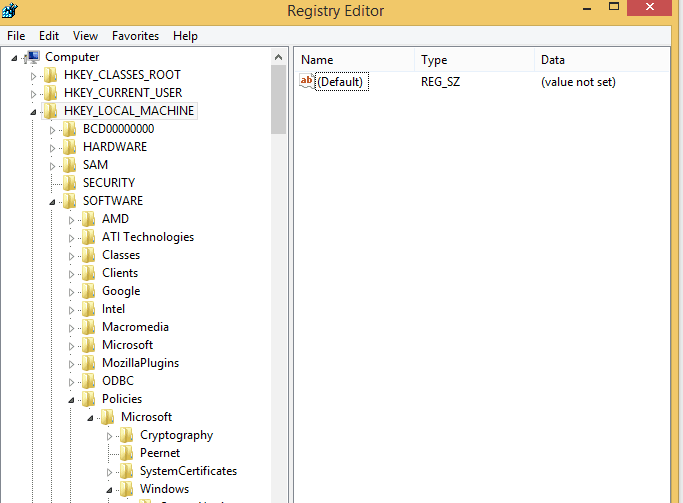
- Høyreklikk nå på den nylig opprettede WindowsUpdate, velg “ny” og velg “nøkkel”.
- Den nye nøkkelen skal kalles AU (du vil gi den navnet, akkurat som før).
- Gå nå til høyre panel og høyreklikk der på et tomt sted; velg “ny” etterfulgt av “DWORD-verdi”.
- Nå, under “standard”, burde du ha oppført NoAutoRebootWithLoggedOnUsers- nøkkelen.
- Høyreklikk på REG_DWORD-typen, og skriv inn “1” i delen “verdidata”.
- Klikk på “ok”, lagre endringene og start deretter Windows 8 eller Windows 8.1-enheten på nytt.
3 Blokkere omstart av Windows 10
Hvis du kjører Windows 10 på datamaskinen din og du vil blokkere den fra å starte på nytt etter at du har installert de siste oppdateringene, kan du sjekke ut denne veiledningen for flere løsninger.
4 Bruk RebootBlocker
Det er også et dedikert verktøy kalt RebootBlocker som du kan bruke til å blokkere omstart av Windows-oppdatering. Ærlig talt blokkerer ikke verktøyet omstart helt, men det bruker Microsofts Active Hours for å spore datamaskinens bruksmønstre og deretter sette et riktig tidspunkt for oppdatering.
Det er alt, du har nå deaktivert automatisk omstart etter oppdatering i Windows 10, 8 og Windows 8.1, så god jobb. Hold deg nær for flere tips, triks og viktige Windows-opplæringsprogrammer.
RELATERTE HISTORIER FOR Å KONTROLLERE:
-
Ingen tiltak ble utført ettersom det kreves en omstart av systemet [Fix]
-
Windows 10. april-oppdatering forårsaker loop-omstart eller krasj på Intel SSD-er
-
- *
Redaktørens merknad: Dette innlegget ble opprinnelig publisert i april 2014 og har siden blitt oppdatert for friskhet og nøyaktighet.